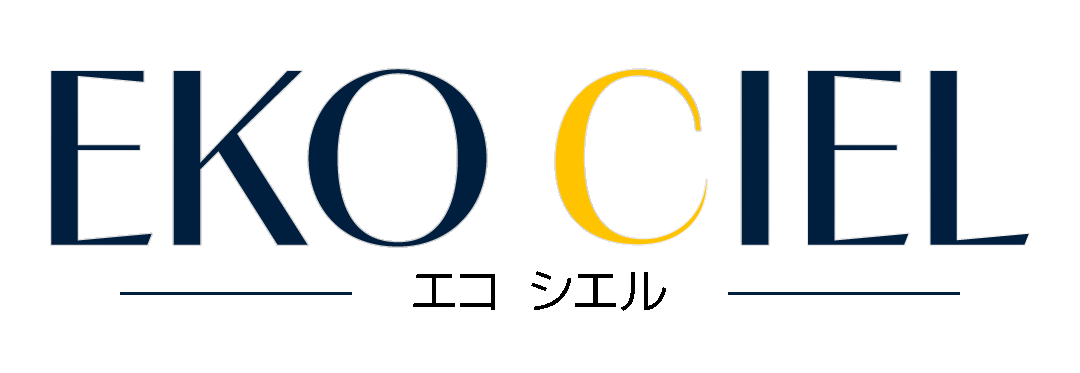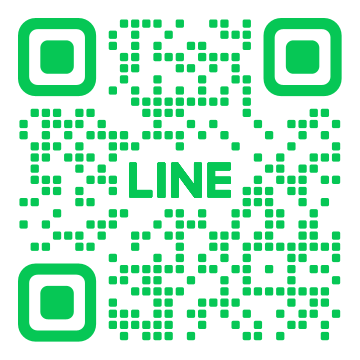WordPressの使い方【初期設定】
 ミーコ
ミーコサイトを作る前に、先にすませておくべき初期設定があるニャ
まずはConoHa WINGのサイト管理からログインしてください。
 ミーコ
ミーコ写真撮ったニャ?忘れた場合は、自分のサイトアドレスの最後に「/wp-admin」でもOKニャ
WordPressユーザー名、WordPressパスワードを入力してログインしてください。
 ミーコ
ミーコログイン画面はブックマークしておくと便利ニャ
WordPress初期設定
パーマリンクの設定
パーマリンクとは記事のURLの事ですが、途中での変更はSEO的にNGなので、必ず初めに設定してください。
ダッシュボードの「設定」>「パーマリンク設定」>「投稿名」を選択
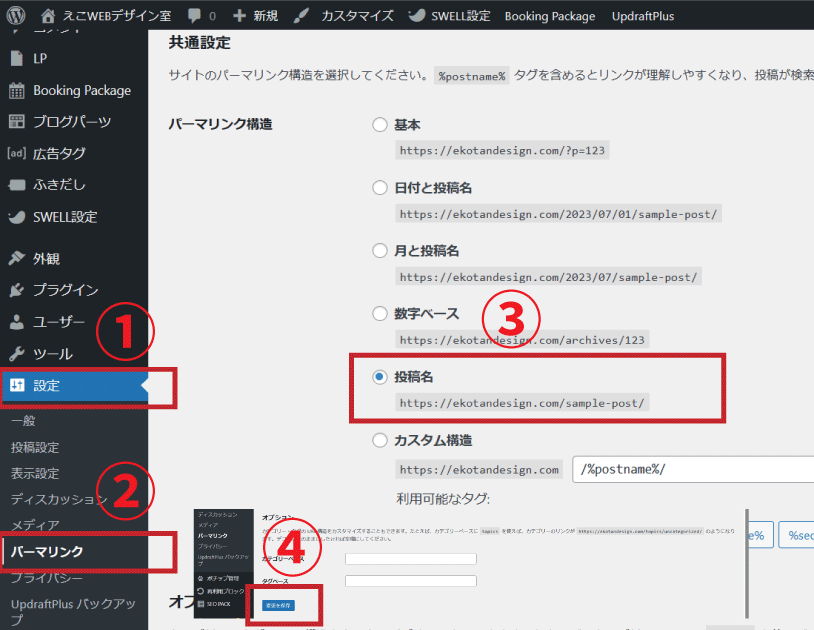
 ミーコ
ミーコパーマリンク設定を後で変更すると、それまで書いた記事のパーマリンクが全部変わってしまうニャ
グーグルアナリティクス4(GA4)設置と初期設定
- 2023年7月1日より新しくGA4になりました。
 ミーコ
ミーコ自分のブログサイトの分析に使える超重要ツールで、サイトにアクセスしてからの情報が分析できるニャ
もし、今は分からなくてもとりあえず設定しておくニャ
- グーグルアカウントを作成する
アナリティクスの申請にはGoogleアカウントが必要なので、持っていなければ先に作成しましょう。
Google アカウントの作成 - Googleアナリティクスのアカウント作成
グーグルアナリティクス公式サイト
 ミーコ
ミーコ画像で説明していくニャ
Googleアナリティクス4(GA4)のアカウント設定の方法
❶さっそく始める
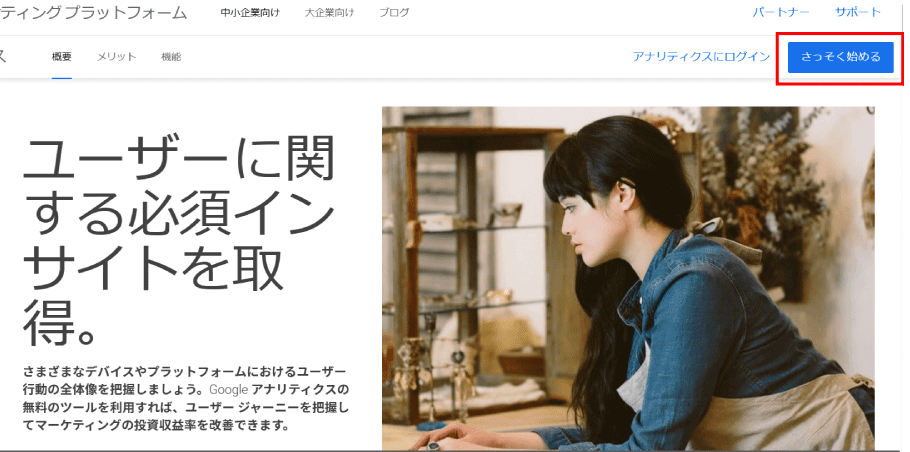
❷アカウント名>すべてチェック>次へ
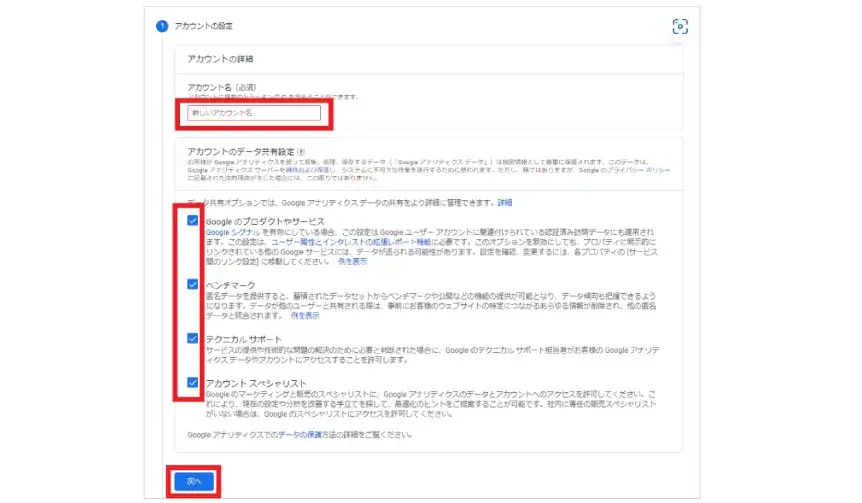
❸任意の名前>日本>日本円>次へ
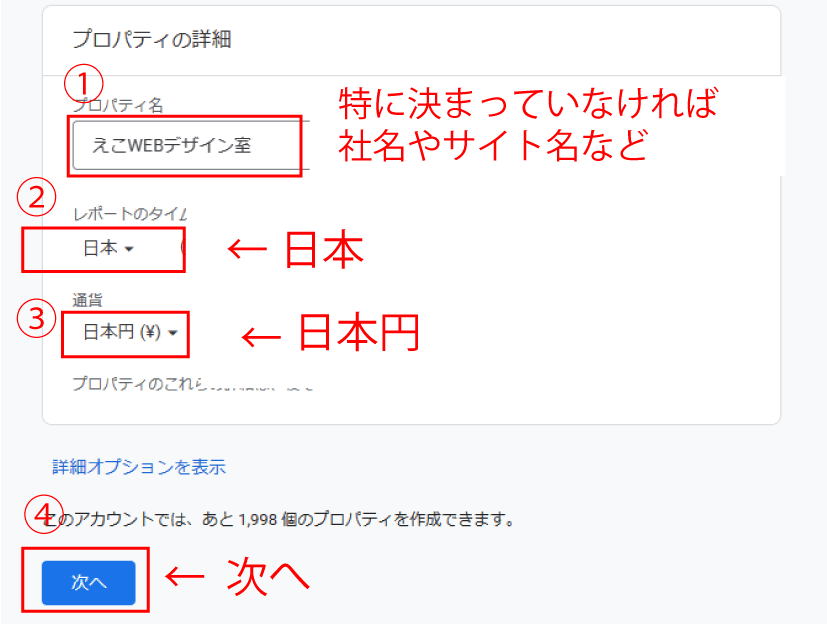

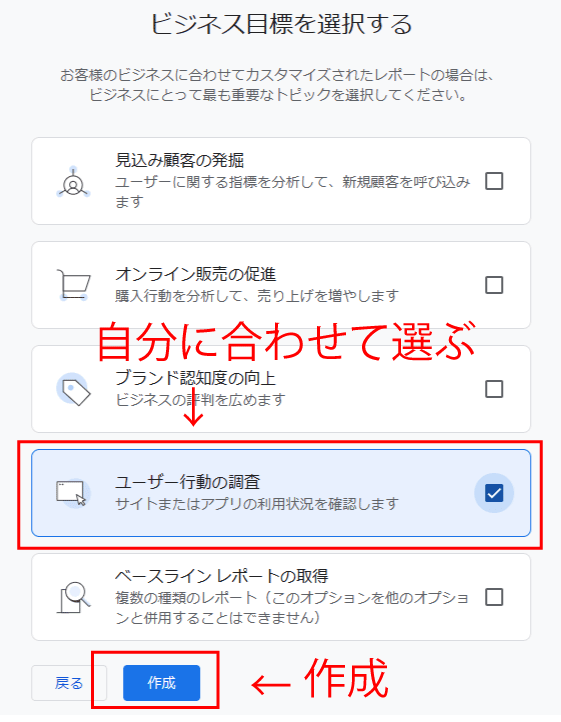
❹サイトURL>サイト名>拡張計測機能がONか確認>ストリームを作成
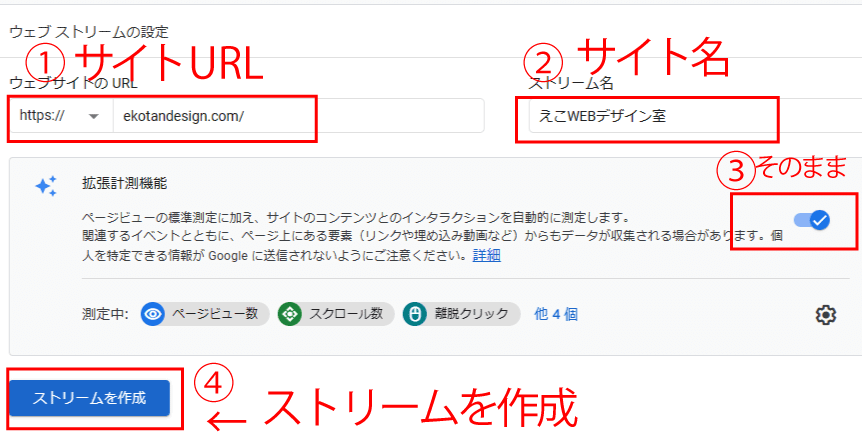
実装手順の案内がでたら、今回は使いませんので×で消してください。
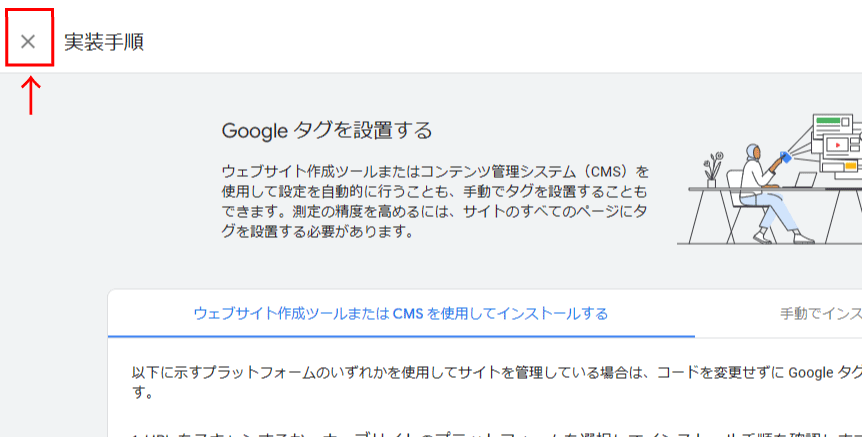
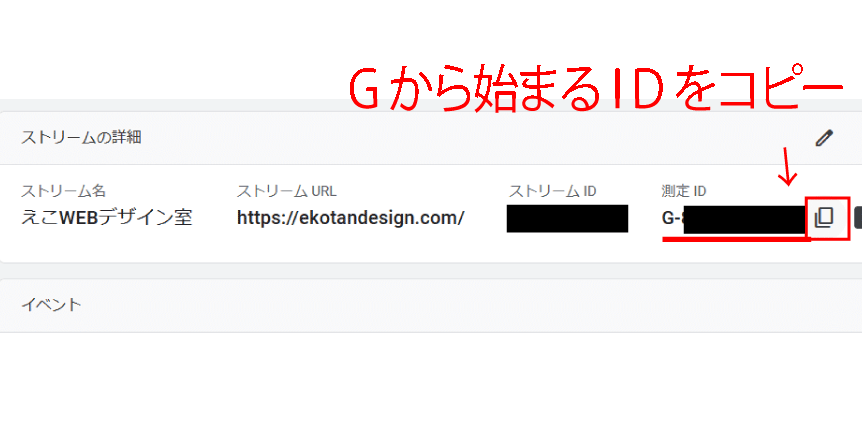
❺ダッシュボードに戻ってSEO PACK > Googleアナリティクス>貼付け>保存
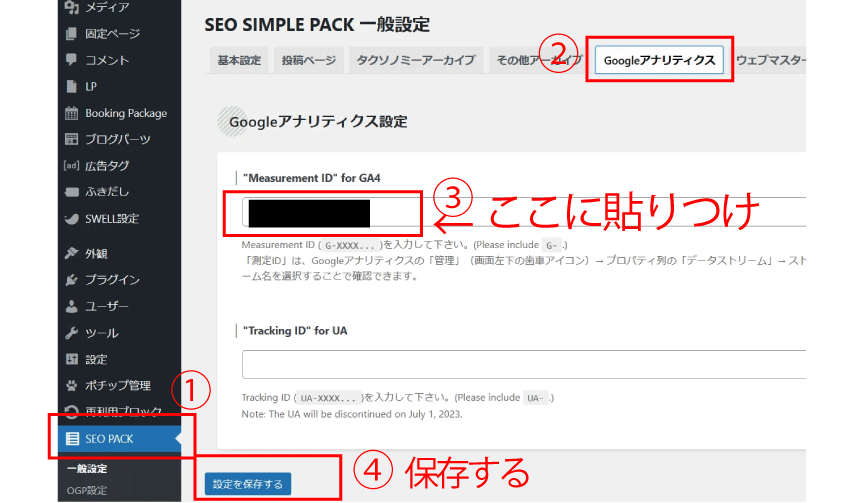
設定できたか確認する
グーグルアナリティクス>レポート>リアルタイム
自分でケータイなどからサイトを開いてみて、ページ閲覧数が「1」になっていればOK。
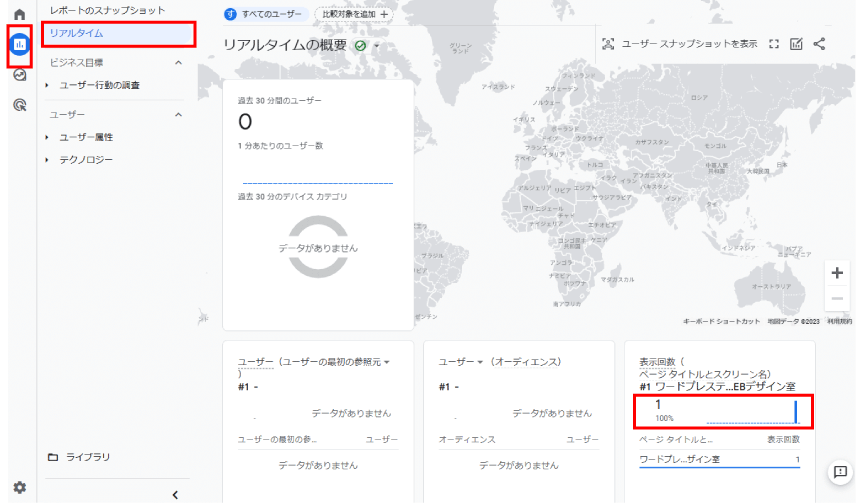
Googleサーチコンソールの導入手順
 ミーコ
ミーコサイトにアクセスする前の情報・Googleからの評価が分析できるニャ
- Googleアカウントを作成する(すでに持っている場合は不要)
- Googleサーチコンソールにログインする
- ドメイン認証を行う(URLプレフィックスではなくドメイン認証がおすすめ)
- TXTレコードをコノハウィングに設定する
- 設定できたか確認する
 ミーコ
ミーコGoogleアカウントはもう作ったニャ?
STEP❶
ドメイン認証を行う
(URLプレフィックスではなくドメイン認証がおすすめ)
 ミーコ
ミーコURLプレフィックスは初めは簡単に設定できるけど、後々設定しなおりたりと面倒になるからドメイン認証がおすすめニャ
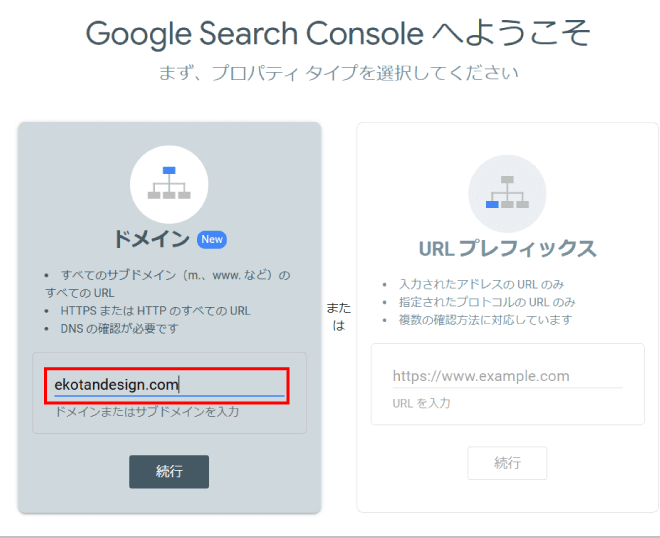
STEP❷
TXTレコードをコノハウィングに設定する
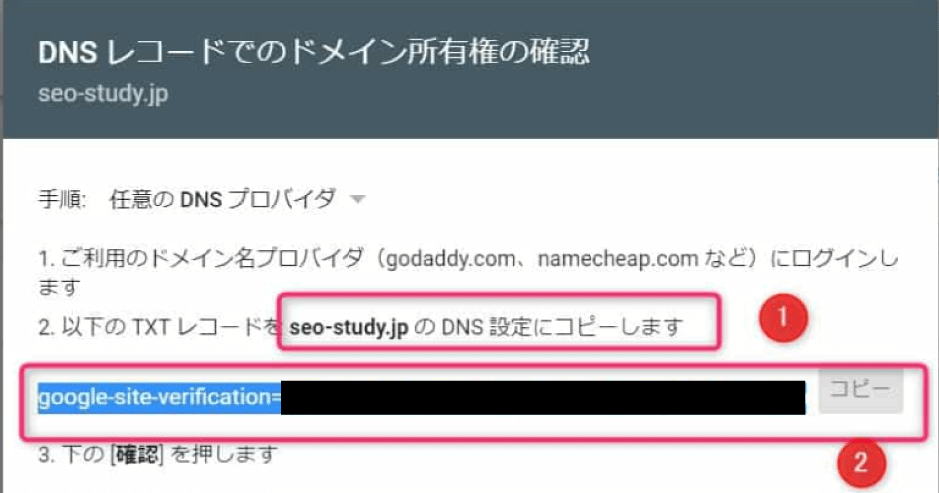
「TXTレコード」がでたら、コピーして、コノハウィングに貼り付けます
 ミーコ
ミーコこのTXTレコードをコノハウィングに設定すると、ドメイン認証ができるニャ
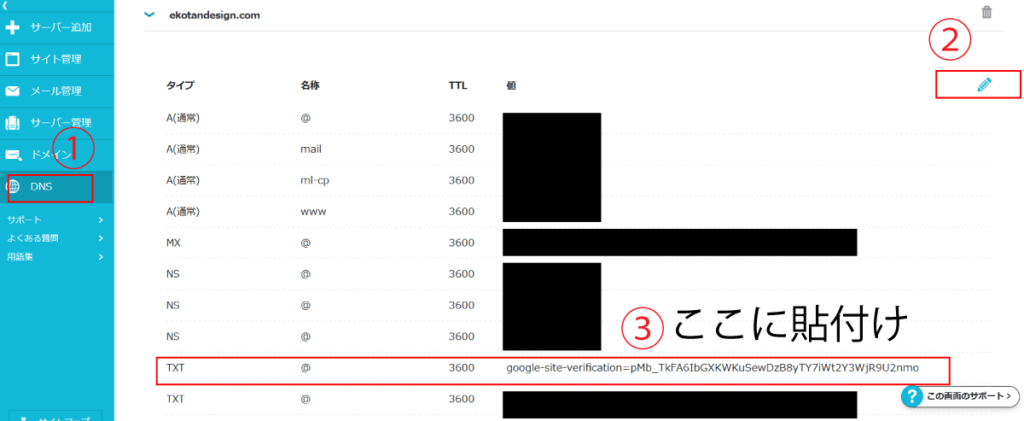
DNS>えんぴつマーク>貼付け>保存
STEP❸
設定できたか確認する
保存したら、サーチコンソールに戻ります。
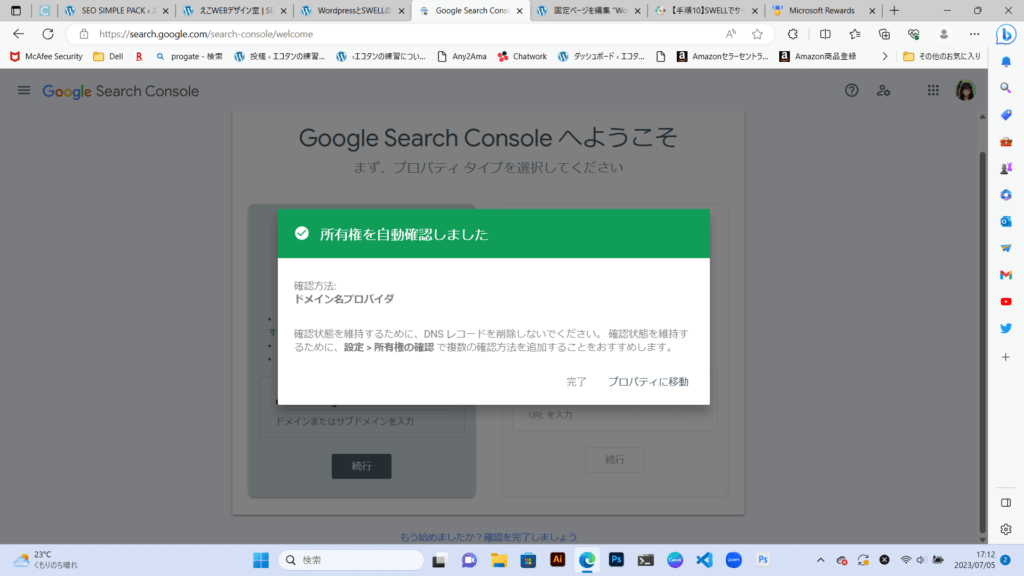
「所有権を証明しました」と出ます。
所有権が認証されると、管理画面に移動します。
「データ処理中」となっており、翌日より数値が反映されます
まとめ
Googleアナリティクスは、サイトに訪れたユーザーの行動や属性などを分析するためのツールです。一方、Googleサーチコンソールは、Googleによる検索エンジンのクロール状況やエラーの確認、検索順位やクリック数の確認、検索クエリの確認、リンク元の確認など、サイトのSEO対策に必要な情報を提供するツールです。
GoogleサーチコンソールはSEO対策に特化したツールであり、GoogleアナリティクスはWeb解析に特化したツールとなります。
 ミーコ
ミーコこれで準備OK!次はプラグインを入れよう!